Die 7 besten klassischen Shell-Alternativen, um das Aussehen und die Funktionen von altem Windows zu erhalten
Es gibt viele Benutzer, die immer noch das alte Startmenü bevorzugen, wie es die Vorgänger von Windows 8 früher hatten. Aber leider fehlt den neuen Windows-Versionen das kultige Startmenü. Um dieses Problem zu lösen, haben die Entwickler Classic Shell entwickelt. Mit dieser Software können Sie das Startmenü und die Taskleiste sowie den Datei-Explorer auf den alten Stil von Windows umstellen. Es gibt jedoch andere Classic Shell-Alternativen mit viel besseren Startmenüstilen und Anpassungsoptionen, die Sie ausprobieren können.
Inhalt
Warum klassische Shell-Alternativen?
Obwohl Classic Shell seinen eigenen Platz hat, gibt es einige Nachteile. Es hat nicht viele Anpassungsoptionen, falls Sie andere Menüstile wünschen. Und nach den neuesten Nachrichten haben die Entwickler die Herstellung der aktualisierten Versionen eingestellt und werden offiziell eingestellt. Das bedeutet, dass keine neuen Funktionen verfügbar sind, sondern nur die alten.
Wenn Sie also nach etwas wie Classic Shell suchen, um Ihr Windows wie die alten oder ganz anders aussehen zu lassen, dann gehen Sie den Artikel durch. Wir haben eine Liste der besten Classic Shell-Alternativen zusammengestellt, die Ihnen gefallen könnten.
1. Starttaste 8
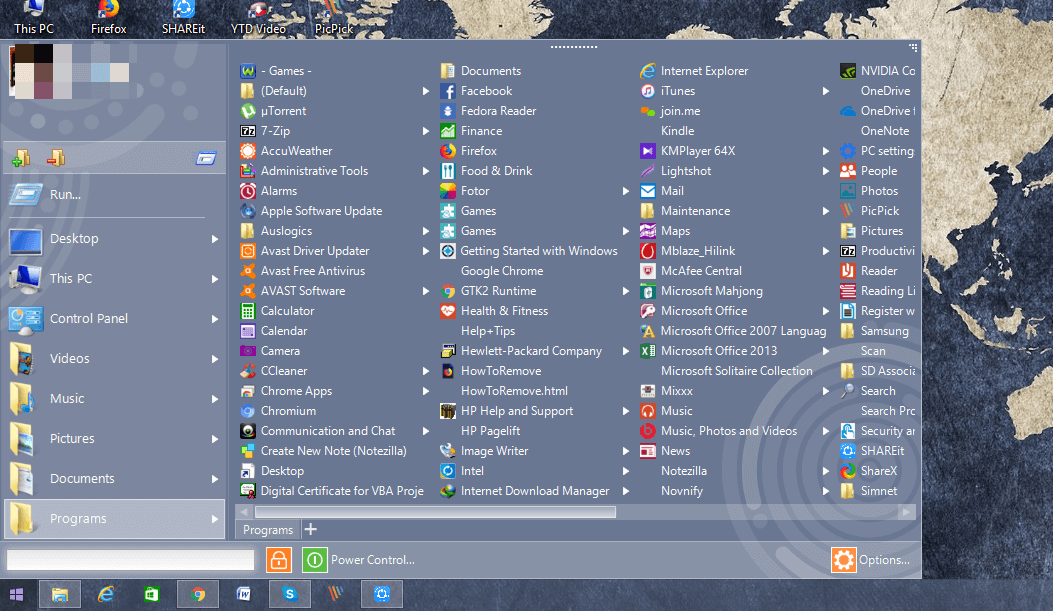
Genau wie die Classic Shell können Sie mit dieser Anwendung auch das Startmenü der alten Schule auf Ihren Windows 8- oder Windows 10-Desktops verwenden. Darüber hinaus stehen Anpassungsoptionen zur Verfügung, die Sie auch mit jeder Windows-Version verwenden können. Nach der Installation dieser Software wird alles wie immer normal sein.
Sobald Sie jedoch auf das Windows-Symbol in der Taskleiste tippen, können Sie die neu hinzugefügte Startmenüoption sehen. Es enthält die Ordner und Anwendungen, auf die Sie zugreifen können, und a Suchleiste genauso wie die alten. Sie können das Startmenü per Drag & Drop an die gewünschte Stelle auf dem Bildschirm ziehen, an der es geöffnet werden soll. Dieses Tool ermöglicht auch das Anpassen verschiedener Aspekte, einschließlich des Startmenüsymbols, nach Ihren Wünschen.
Herunterladen Startknopf 8
2. Startmenü-Modifikator
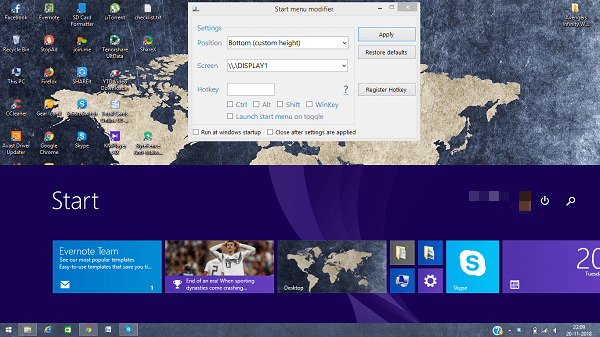
Mit diesem Tool können Sie das Layout Ihres Windows-Startmenüs ändern. In Windows 8 haben das Startmenü und der Desktop ein separates Fenster. Um es etwas einfacher zu machen, zeigt Ihnen diese Software das Startmenü in demselben Windows wie der Desktop. Sie können darauf zugreifen, indem Sie auf das Windows-Symbol in der Taskleiste klicken, und es Ihren Anforderungen entsprechend anpassen. Das Startmenü kann unten, oben oder mit einigen anderen Einstellungen nach Ihren Wünschen sein.
Herunterladen Startmenü Modifier
3. Startmenü 8
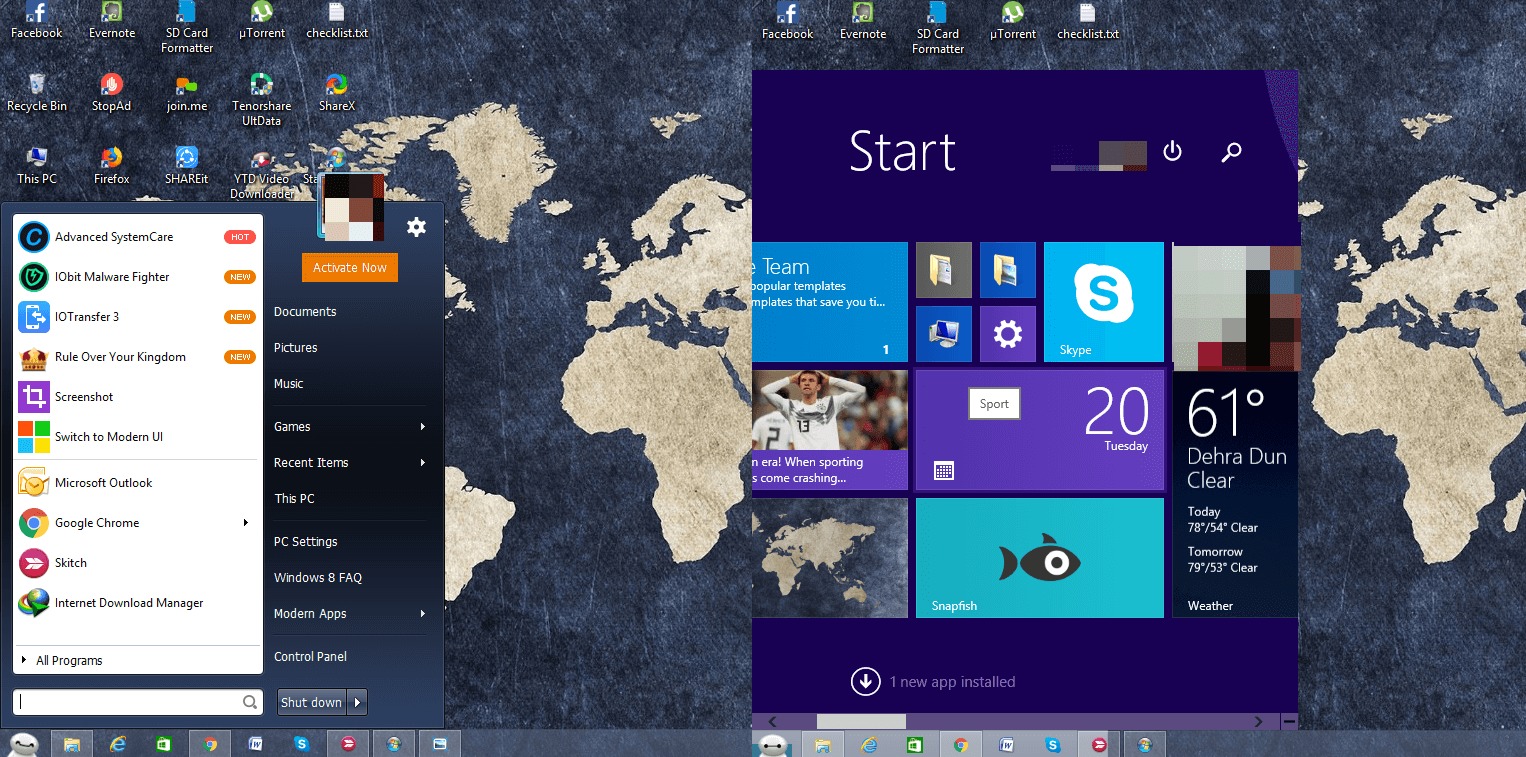
Eine der besten klassischen Shell-Alternativen mit einigen sehr beeindruckenden Anpassungsoptionen. Sie können ein Startmenü entweder im alten Stil oder im neuen Windows-Stil mit einigen Anpassungen festlegen. Benutzer können auch das Startmenüsymbol aus den angegebenen Optionen ändern. Ich mochte, was sie gegeben haben, und ich selbst habe das benutzt Big Held Symbol. Es gibt Animationen für dieses Symbol, die angezeigt werden, wenn Sie darauf klicken oder mit der Maus darüber fahren.
Außerdem können Sie Hotkeys für einige Windows-Aufgaben festlegen, die Benutzeroberfläche ändern und auswählen, welche Anwendungen im Startmenü erscheinen sollen. Sie können Einstellungen vornehmen, z. B. wenn der Mauszeiger über Bilder oder einen anderen Ordner im Menü geführt wird, und ob erweiterte Ordner angezeigt werden sollen oder nicht. genau wie ein hierarchisches Baumformular im alten Windows-Menü.
Herunterladen Startmenü 8
4. Shell öffnen
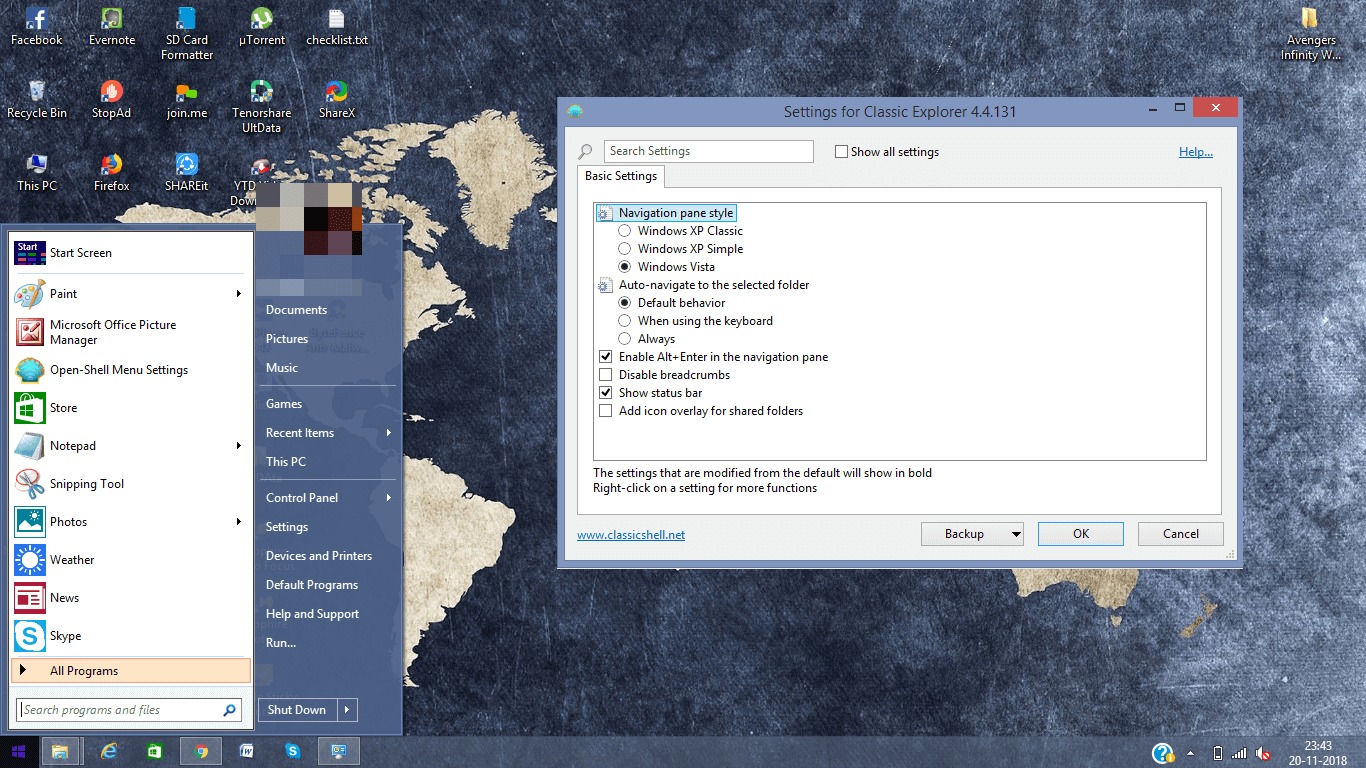
Diese Anwendung ähnelt Classic Shell und alle Funktionen sind ihnen ebenfalls gemeinsam. Open Shell war früher als Classic Start bekannt. Genau wie bei Classic Shell können Sie mit dieser Anwendung das Layout Ihres Startmenüs in den alten Stil mit allen ähnlichen Merkmalen und Funktionen ändern. Nicht nur das können Sie auch ändern Datei-Explorer Erscheinungsbild an das von Windows XP oder Vista anpassen oder Hotkeys oder Kombinationstasten für verschiedene Windows-Aktionen festlegen.
Herunterladen Öffnen Sie die Shell
5. Starten 10
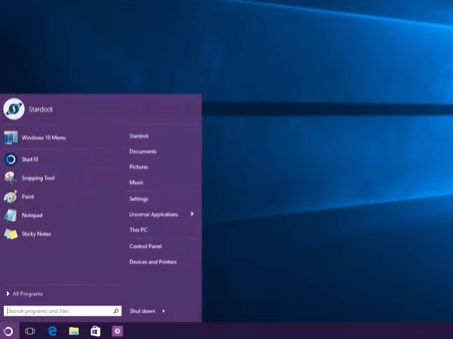
Noch eine weitere klassische Shell-Alternative speziell für den Ersatz des Windows 10-Startmenüs. Damit können Sie das Startmenü in den Windows 7-Stil ändern. Über dieses Startmenü können Sie schnell auf die meisten universellen Anwendungen und Programme zugreifen. Wie jedes andere Tool verfügt es auch über einige Bearbeitungsoptionen, um es Ihrem Typ ähnlicher zu machen. Wenn Sie mehrere Desktops verwenden, kann für jeden verbundenen Desktop eine Hauptstartschaltfläche auf einem von ihnen festgelegt werden.
Herunterladen Starten Sie 10
6. Startisback
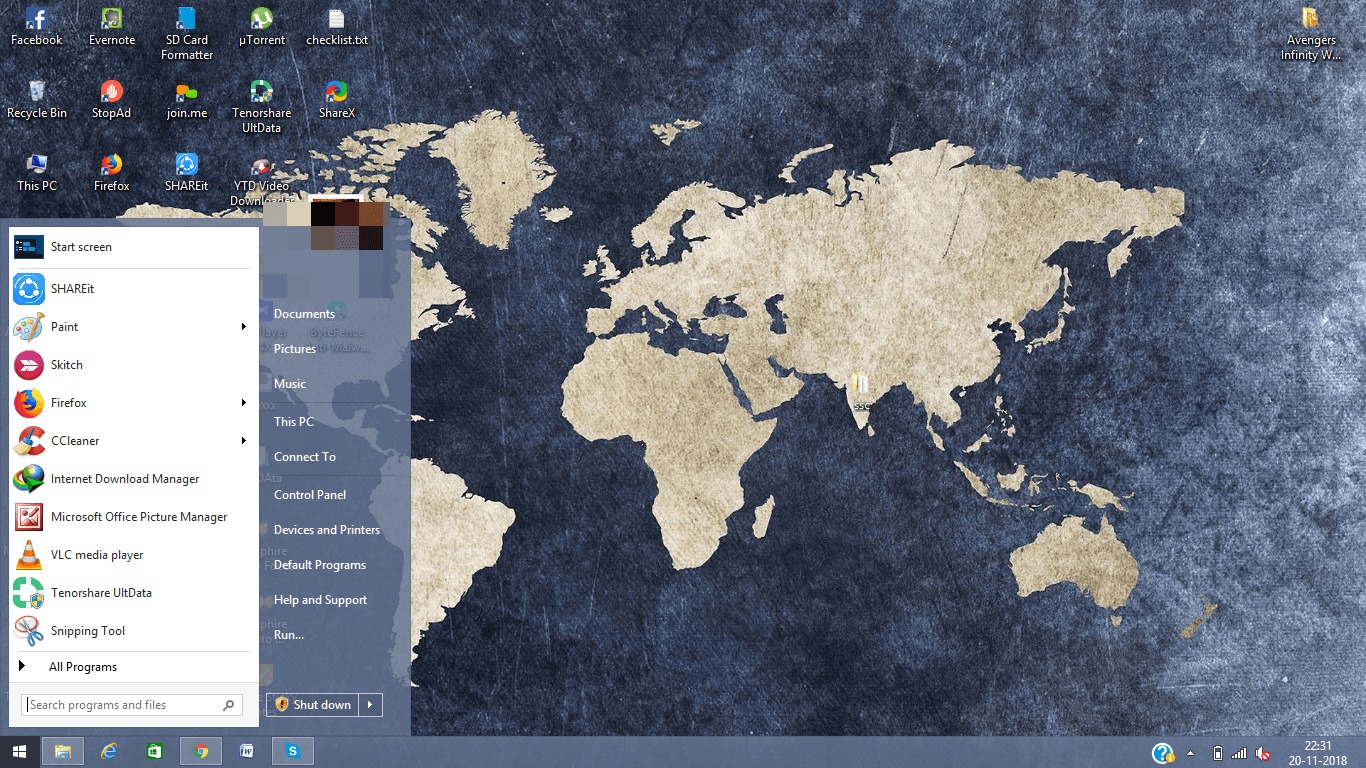
Wie die oben genannten Anwendungen, Startisback können Sie auch das Startmenü auf Ihrem Windows 8 oder 10 anpassen. Wenn die Installation der Software abgeschlossen ist, können Sie das Startmenü auch mit verwenden Tastatur Windows Schaltfläche im Gegensatz zu den meisten Software auf dieser Liste. Wenn Sie auf die zugreifen möchten Startbildschirm dann können Sie es aus dem Startmenü oben auswählen.
Sie können das Aussehen des Startmenüstils, der Taskleiste und der Startschaltflächen aus den angegebenen Optionen ändern. Es kann Sie sogar einstellen lassen heiße Ecken. Wenn Sie hier mit der Maus in eine Ecke gehen, kann eine bestimmte Windows-Aktion wie das Aufnehmen eines Schnappschusses oder die letzten Anwendungen usw. eingestellt werden. Sie können das anzuzeigende Programm auch im Menü nach Belieben auswählen.
Herunterladen Startisback
Lesen Sie auch: So fügen Sie die Windows-Taskleiste und das Startmenü zu Android hinzu
7. Metro-Suite überspringen
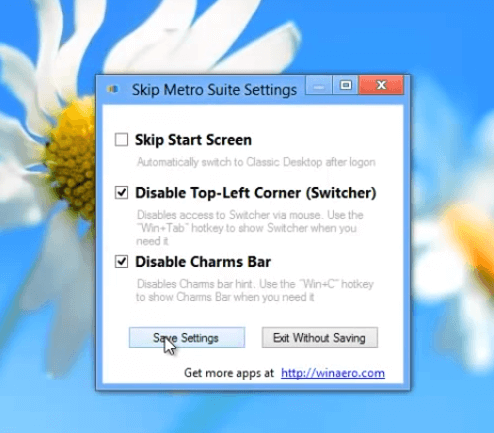
Die Leute suchen nach diesen Softwares, mit denen der Betrieb unter Windows 8 oder höher etwas weniger chaotisch sein kann. Es gibt so viele Möglichkeiten, dass man leicht verwirrt werden kann. Also um das aktuelle Windows einfach bedienbar zu machen, ohne uns zu ärgern Metro-Suite überspringen. Es werden jedoch keine Änderungen an Ihrem vorhandenen Startmenü oder Taskleisten wie bei den oben genannten Softwares vorgenommen. Sie können jedoch einige Funktionen von Windows 8 deaktivieren, z App Switcher, Seitenleiste und noch ein paar mehr. Auf diese Weise können Sie immer noch das neueste Windows verwenden, ohne sich den Kopf zu zerbrechen.
Herunterladen Überspringen Metro Suite
Genau wie Klassische Shell, mit diesen Anwendungen können Sie das Erscheinungsbild Ihres Windows ändern. Darüber hinaus können Sie sie nach Belieben anpassen und die verschiedenen Aspekte gemäß Ihren Anforderungen ändern. Es wird auch die Verwendung von neuem Windows sehr einfach machen, was ein wenig schwierig zu bedienen oder schnell zu verstehen sein kann.
Neueste Artikel